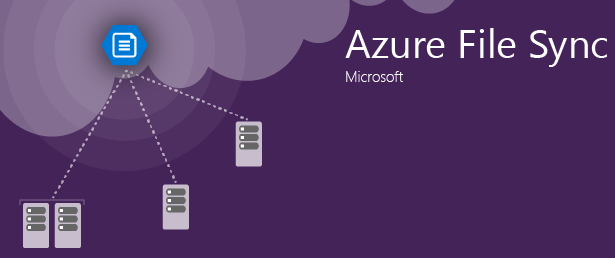
שלום לכולם,
לפני כשבועיים התקיים הכנס השנתי של מיקרוסופט Microsoft Ignite שבו הוכרזו המון שירותים חדשים, חידושים בשירותים הקיימים ועוד.
במהלך השבועות הקרובים אדבר על שירותים ו/או יכולות חדשים שהוצגו בכנס וחלקם עדין ב-Private או ב-Preview.
במאמר הזה אדבר אתכם על שירות חדש בשם Azure File Sync, נכון לכתיבת המאמר נמצא ב-Preview.
נסביר מה זה בכלל, מתי כדאי להשתמש בשירות ואיך בעזרת מספר פעולות מקיימים את הפתרון.
מה זה Azure File Sync
בקצרה – Azure File Sync זה פתרון סנכרון “גלובלי” המאפשר לשכפל את הנתונים בין שרתים בכל מקום בעולם.
בעזרת AFS ניתן לסנכרן שיתופים בין סביבות ה-On-Premise לבין סביבות Azure או כל ענן אחר ולאפשר גישה באמצעות SMB או NFS.
פתרון AFS מקל על בעיות גישה בסביבות גלובליות ע”י גישה ל-Single Point בסביבה המקומית ו/או בענן בעזרת סנכרון גלובלי בין Azure Files Shares לשרתים בכל מקום.
פתרון AFS מתאים לתרחישים רבים כמו סניפים מרוחקים, צורך בגישה ושינויים מכל מקום, המשכיות עסקית ועוד.
מספר יתרונות מרכזיים בשימוש ב-Azure File Sync
- מרכז ושליטה בשירותי ה-File Servers ע”י אחסון ב-Azure File Storage.
- Cache (מטמון) לנתונים במספר אתרים עבור ביצועים מהירים בגישה ועבודה על קבצים.
- פותר את בעיות הגיבוי והמשכיות העסקית – פתרון זה נותן מענה ומבטל את הצורך בגיבוי ופתרון DR.
לפני “שנצלול” לתוך הפתרון חשוב שנכיר בקצרה את הקונספט של הפתרון ו-4 המושגים המרכזיים:
- Storage Sync Service – שם של השירות ברמת Azure המייצג את Azure File Sync.
- Sync Group – “קבוצת הסנכרון” מגדיר את טופולוגיית הסנכרון לקבצים.נקודות הקצה (Server/Cloud Endpoints) תחת אותו Sync Group יהיו תמיד מסונכרנים.
במידה ורוצים הפרדה ניתן ליישם ע”י יצירת מספר Sync Group תחת אותו Storage Sync Service. - Cloud Endpoint – נקודת הקצה בענן המייצג Azure Storage File ויכול להיות מוגדר רק פעם אחת בכל Sync Group.
- Server Endpoint – נקודת הקצה של השרת המייצגת את המיקום הספציפי בשרת הרשום שאתו נרצה לסנכן.
ניתן להגדיר מספר נקודות קצה על אותו Sync Group במידה ואין חפיפה של שמות.
חשוב לזכור: כל מה שנמצא ב-Sync Group יישמר ויסונכרן באופן אוטומטי.
תרשים כללי של הפתרון
איך מקימים Azure File Sync
- הקמת שירות Storage Sync Service – פתרון Azure File Sync.
- יצירת Sync Group והגדרת Cloud Endpoint.
- התקנת Azure File Sync Agent והגדרת Server Endpoint.
- בדיקות
הקמת שירות Storage Sync Service – פתרון Azure File Sync
נכנסים לפורטל Azure לוחצים על New ומחפשים Azure File Sync
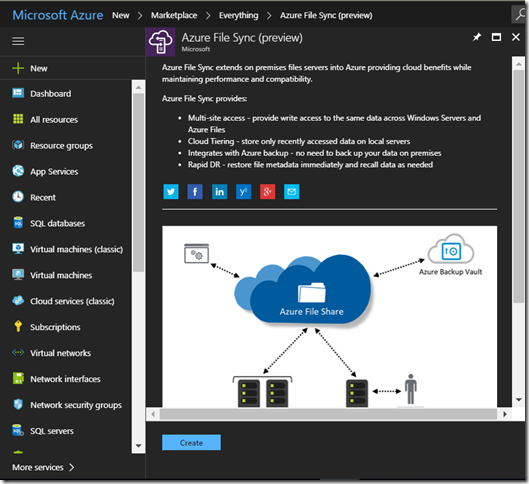
נותנים שם לשירות, ה-Resource Group וה-Region הרצוי (ראו הבהרות בסוף המאמר).
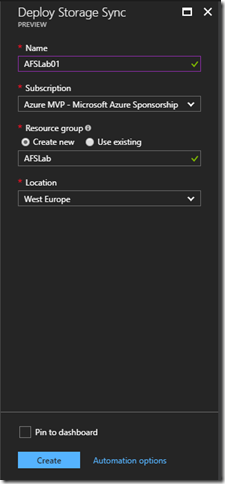
שימו לב, אומנם יצרנו Azure File Sync אבל תוכלו לראות אותו תחת שירות Storage Sync Services (קצת מבלבל ![]() ).
).
יצירת Sync Group והגדרת Cloud Endpoint.
לאחר שיצרנו את השירות Azure File Sync, ניצור Sync Group ונחבר אליו (Cloud Endpoint (Azure File Storage.
לוחצים על השירות שיצרנו תחת Storage Sync Services ובוחרים ב-Sync Group
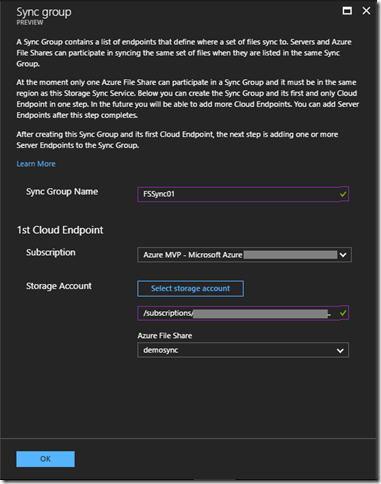
נותנים שם ל-Group, בוחרים את ה-Storage Account ואת ה-Directory מ-File Service
הערה: יש ליצור מראש Storage Account באותו Region של ה-Azure File Sync ובנוסף ליצור Directory תחת Azure Storage File Service.
לאחר היצירה נוכל לראות שיש לנו Cloud Endpoint (ה-Storage Account שחיברנו ל-Sync Group).
כרגע אין לנו Server Endpoint אבל לאחר שנתקין את ה-Azure File Sync agent על השרתים הרלוונטים נוכל להוסיף אותם ל-Sync Group וליצור סנכרון קבצים, מענה מלא לגיבוי והמשכיות עסקית ועוד.
התקנת Azure File Sync Agent והגדרת Server Endpoint.
לאחר שיצרנו את השירות והגדרנו Sync Group חדש, נוכל להתקין את הסוכן על שרתי הקבצים הרלוונטיים.
להתקנת הסוכן ורישום השרת לשירות Azure File Sync יש לוודא את הדברים הבאים:
- גישה החוצה מהשרת ל-Azure בפורט 443.
- ביטול ה-IE Enhanced Security Configuration ל-Administrators.
- מינימום Windows Management Framework (WMF) 5.1.
- התקנת AzureRM PowerShell Module.
רישום שרת ל-Storage Sync Service
יש להוריד את הסוכן מהלינק הבא (Azure File Sync Agent (Preview ולהתקין על שרתי הקבצים הרלוונטים.
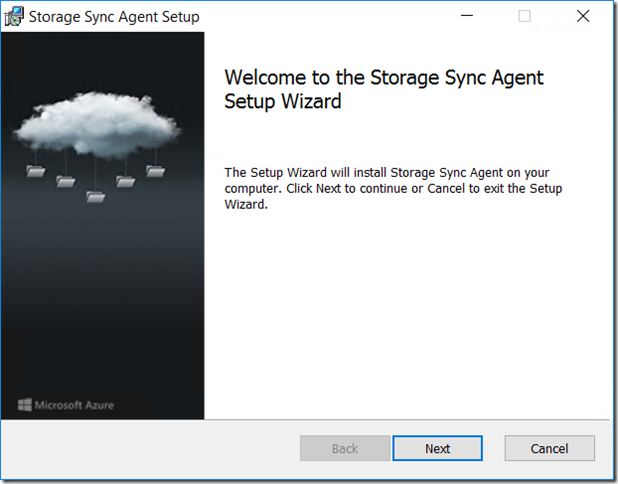
לאחר סיום ההתקנה יפתח חלון לרישום השרת לשירות Azure File Sync.
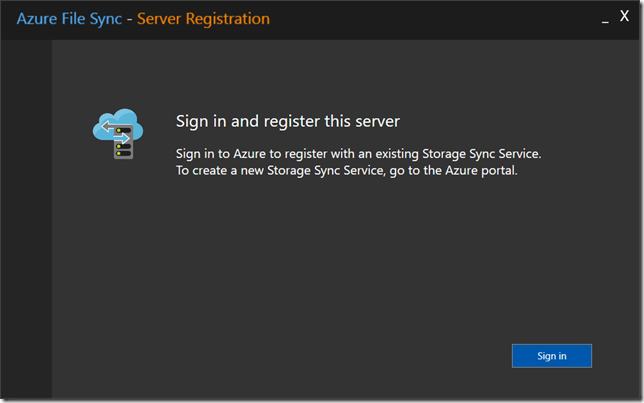
הערה: בשלב זה במידה ולא התקנו AzureRM PowerShell Module נקבל הודעת שגיאה “Pre-requisites are missing”.
נבצע לוגין ל-Azure ונבחר את ה-Subscription, ה-Resource Group ו-Storage Sync Service שיצרנו מקודם.
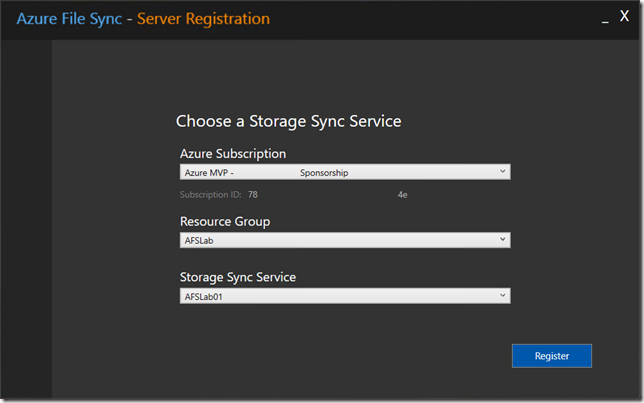
בלחיצה על כפתור ה-Register נאלץ לבצע לוגין שוב ובסיום נקבל הודעה שההרשמה הסתיימה בהצלחה.
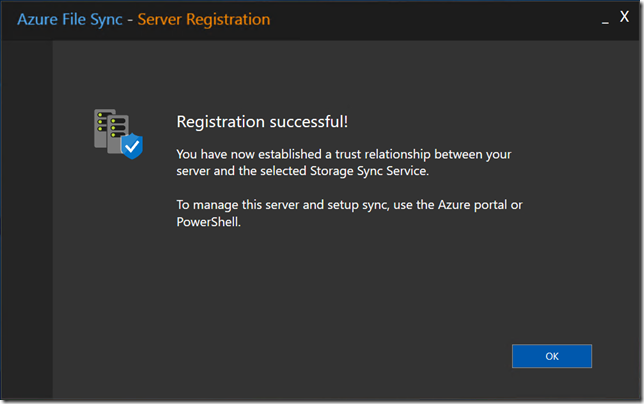
לאחר רישום השרתים לשירות Storage Sync Service נשאר להוסיף אותם כ-Server Endpoint ל-Sync Group שיצרנו בהתחלה.
הולכים לשירות שיצרנו תחת Storage Sync Service, לוחצים על ה-Sync Group שיצרנו ובוחרים ב-Add Server Endpoint.
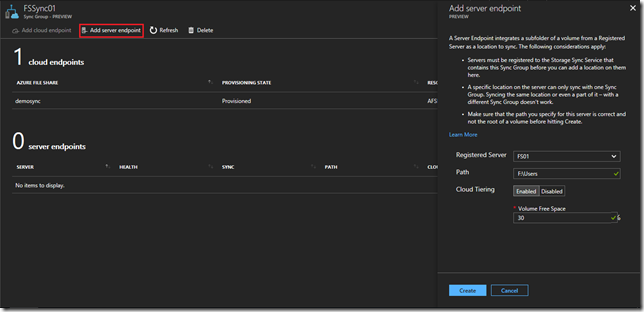
בחלון שיפתח נבחר את השרת הרלווטי (מרשימת השרתים הרשומים לאותו שירות), נבחר את הנתיב אותו נרצה לסנכרן ובנוסף יש אפשרות להחליט אם להפעיל יכולת Cloud Tiering.
יכולת Cloud Tiering מאפשרת להקטין את נפח האחסון בשרת הקבצים המקומי ע”י שינוע של קבצים שניגשים אליהם לעיתים רחוקות לענן (בשרת המקומי יהיה רק Pointer לקובץ). ברגע שקבצים האלו נחוצים שוב שירות Azure File Sync יחזיר אותם לשרת המקומי (מזכיר במעט את יכולות StorSimple – פתרון (תוסף) אחסון מקומי עם יכולות Auto Tiering לענן).
בדיקות
לאחר שיצרנו והגדרנו את ה-Server Endpoint תחת ה-Sync Group נוכל לראות שכל הקבצים שנמצאים בשרת המקומי סונכרנו לענן ויכולים כמובן להסתנכרן גם לשרתים אחרים שנמצאים תחת אותו Sync Group.
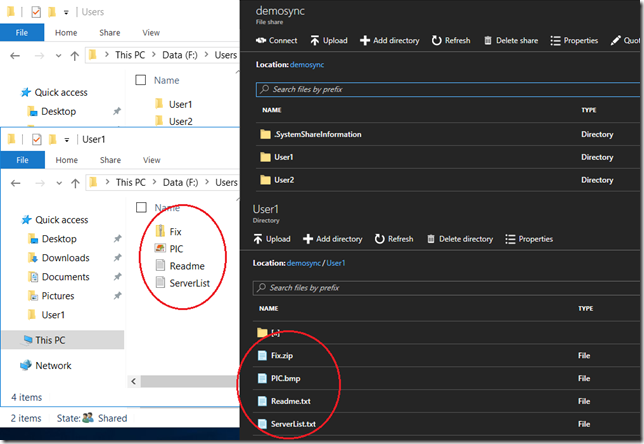
הבהרות
- פתרון Azure File Sync נתמך נכון לכתיבת המאמר במספר מצומצם של Regions:
- נכון להיום, Azure File תומך רק ב-NTFS ובפרוטוקול SMB2.1 ו-SMB3.0.
- פתרון Azure File Sync נתמך רק על שרתי WIndows 2012 R2 ו-Windows 2016.
- פתרון Azure File Sync אינו מבוסס מנוע DFS-R אלא משתמש ביכולות Microsof Sync Framework בדומה לפתרון רפליקציה ב-SQL.
- במידה וניגשים ישירות ל-Azure File דרך הפורטל או בעזרת SMB השינויים יסתנכרנו לשרתים המקומיים שנמצאים תחת אותו Sync Group עד 24 שעות מרגע השינוי.
- במידה ועובדים על אותו קובץ משני שרתים שונים, שני הקבצים ישמרו באופן הבא: הקובץ האחרון שנשמר יקבל את השם המקורי ואילו הקובץ “הישן” יקבל את אותו שם עם ‘-‘ ושם השרת שממנו בוצע השינוי.
West Europe, West US, Australia East and Southeast Asia.
הפורמט: <שם_הקובץ>-<שם השרת><מספר “התנגשות”>
לסיכום
פתרון Azure File Sync מביא עימו בשורה חדשה של ניהול וסנכרון שרתי קבצים בסביבות גלובליות ע”י סנכרון המידע מול כל השרתים תחת אותו Sync Group.
בנוסף, הפתרון נותן מענה להמשכיות עסקית ומבטל את הצורך בגיבויים ע”י אחסון המידע בענן ואפשרות לגשת מכל מקום ובכל שלב.
יתרון נוסף וחשוב הוא היכולת של Cloud Tiering המאפשרת לחסוך ולהפחית את הנפח בשרת המקומי ע”י אחסון מידע שניגשים אליו לעיתיים רחוקות בענן וברגע שהקבצים נחוצים שוב השירות מוריד את המידע לשרת המקומי ומאפשר למשתמשים לעבוד באופן שקוף.
ראינו במאמר כמה פשוט וקל להפעיל את השירות ולגרום למידע שלנו להסתנכרן. במאמר הבא נראה תרחישים שונים לפתרון ואיך ניתן לחזור לשגרה אחרי נפילה.
בהצלחה ![]()
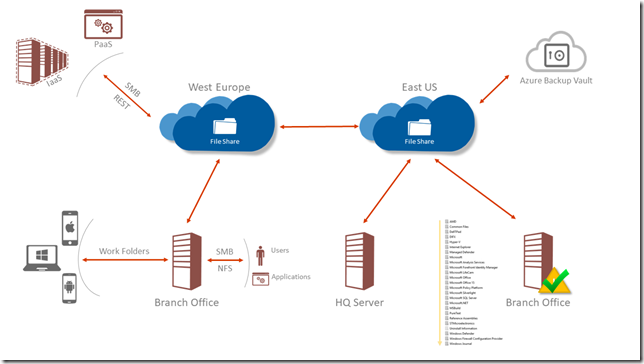
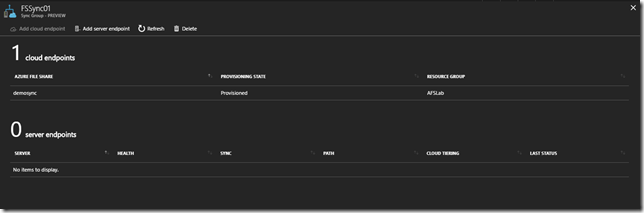
Leave a Reply